
时间:2021-01-10 21:49:15 来源:www.win10xitong.com 作者:win10
今天又有一名朋友来问小编一个问题,就是Win10如何更改/删除pin码的情况该怎么解决,其实不知都还有多少用户遇到了Win10如何更改/删除pin码的问题,如果你不想找其他人来帮忙,按照这个步骤去处理就行了:1、按Win+I打开设置,选择账户,点击登录选项,如果需要修改PIN码,就点击更改按钮即可,输入目前的PIN码和新的PIN码即可。如果删除PIN码,就点击删除按钮;2、再点击删除按钮就很快的能够处理好这个问题了。下面的内容就是今天小编带来的Win10如何更改/删除pin码的处理手段。
Win10如何更改/删除pin码
1、按Win+I打开设置,选择账户,点击登录选项,如果需要修改PIN码,就点击更改按钮即可,输入目前的PIN码和新的PIN码即可。如果删除PIN码,就点击删除按钮;
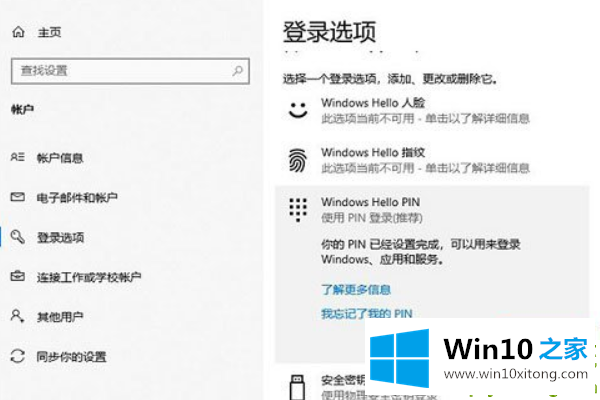
2、再点击删除按钮;
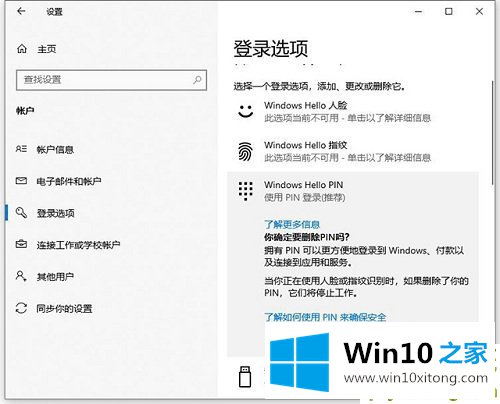
3、再验证你的账户密码,就可以删除pin码了。
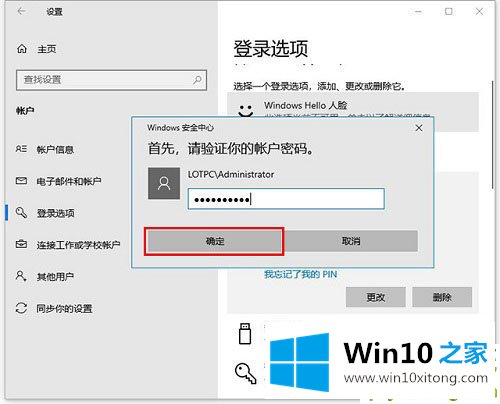
Win10如何更改/删除pin码的处理手段就是上面所说的全部内容,通过上面小编介绍的方法很简单的操作一下,即可解决这个问题。